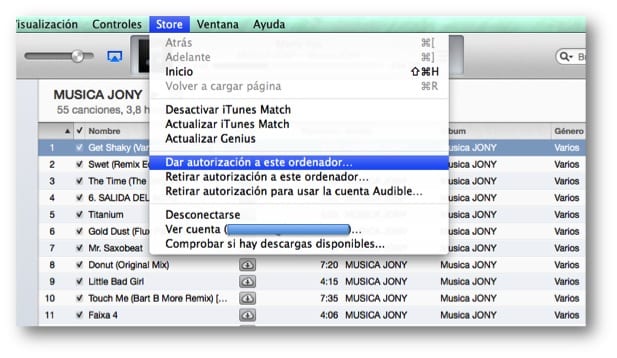
Як ми вже згадували в попередньому дописі, якщо ви хочете змінити свій Mac за будь-яких обставин, ми рекомендуємо вам дотримуватися кроки, які ми там вказуємо.
Як ви знаєте, коли ми купуємо Mac, одне з того, що ми робимо, як тільки у нас є, це налаштування iTunes, щоб при підключенні одного з наших портативних пристроїв все текло правильно. Звичайно, щоб мати можливість керувати цими пристроями, вам потрібно "дати дозвіл цій команді". У цій публікації ми детальніше пояснюємо, що ви повинні зробити, щоб надати або зняти повноваження, та проблеми надання їх ліворуч та праворуч.
Акт надання та відкликання авторизацій на комп’ютері дозволяє нам керувати комп’ютерами, з якими ми можемо синхронізувати або використовувати мультимедійний вміст, який ми отримали з iTunes Store. Ми можемо використовувати або синхронізувати покупки, зроблені нами в iTunes Store, до п’ять команд різні (можуть бути Mac або ПК). Коли ми синхронізуємо або відтворюємо придбаний елемент, комп’ютер має «дозвіл» на придбання за допомогою вашого ідентифікатора Apple.
Однак слід зазначити, що пісні, які ви кодуєте в AAC з іншого джерела, ніж iTunes StoreНаприклад, ваші власні аудіо компакт-диски та вміст, який ви завантажуєте з iTunes Plus (музика та музичні відео), не потребують авторизації.
Щоб авторизувати команду, яка використовує ваш Apple ID:
▪ Відкрийте iTunes.
▪ У меню Магазинвибрати Авторизуйте цей комп’ютер.
▪ Коли з’явиться відповідний запит, введіть свій Apple ID та пароль; потім натисніть Авторизувати.
Щоб скасувати авторизацію комп’ютера:
▪ Відкрийте iTunes.
▪ У меню Магазин, Виберіть Скасувати авторизацію цього комп’ютера.
▪ Коли з’явиться відповідний запит, введіть свій Apple ID та пароль; потім натисніть Вимкнути авторизацію.
Тоді ми вже дізналися, як давати та відкликати дозвіл. Пам’ятайте, що перед тим, як продати його, віддати або віддати на ремонт, потрібно відкликати авторизацію на комп’ютері. Якщо ви не скасуєте авторизацію комп'ютера, він може використовувати кілька авторизацій. Якщо ви мали нагляд і не відкликали дозвіл, ми надаємо вам рішення нижче.
Скасувати авторизацію всіх комп’ютерів, пов’язаних з вашим Apple ID:
Якщо вам потрібно авторизувати свій новий комп’ютер, але ви не можете цього зробити, оскільки у вас вже є п’ять авторизованих комп’ютерів, ви можете скасувати всі дозволи таким чином:
▪ Клацніть iTunes Store у лівій частині iTunes.
▪ Якщо ви не підключилися до магазину, натисніть кнопку «Підключитися» та введіть ім’я та пароль свого облікового запису.
▪ Натисніть кнопку «Увійти» ще раз (у цій кнопці з’явиться ваш Apple ID), введіть свій пароль і натисніть «Переглянути обліковий запис».
▪ У вікні Інформація про ваш обліковий запис Apple натисніть Видалити всі дозволи.
Дуже важливо, щоб ви знали, що можна використовувати лише цю функцію раз на рік. Кнопка "Видалити всі авторизації" не з'явиться, якщо у вас менше двох авторизованих комп'ютерів.
Більше інформації - Коли ви продаєте Mac, обов’язково поверніть ліцензії (1/3)